提起多级列表,小伙伴们可能会觉得陌生,但是,小伙伴们一定看到过第一章第一节,第二章第一节类似的标题,不管是我们上学时的课本上,还是我们现在看的各种课外图书,电子图书,小说,文学作品,编辑等等,我们都可以看到第几章第几节类似的标题,其实,这就是我们所说的多级列表。我们在Word文档中,也可以设置多级列表,那小伙伴们知道Word文档怎么设置多级列表吗,方法很简单。我们打开Word,选择需要设置多级列表的内容,点击“开始”菜单,在“段落”栏找到并点击多级列表图标,并点击选择一个自己喜欢的多级列表,然后鼠标定位到下一级列表处,点击键盘上的“tab”键就可以了。下面,快和小编一起看看具体操作步骤吧!
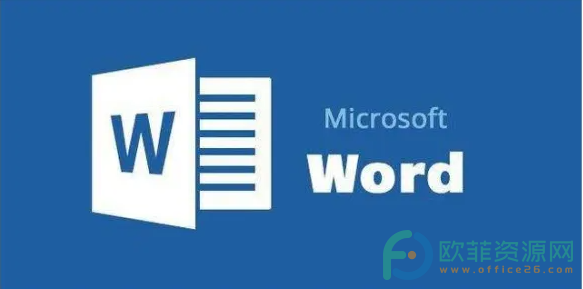
操作步骤
第一步:打开需要设置的Word文档,选中相应的文本内容;
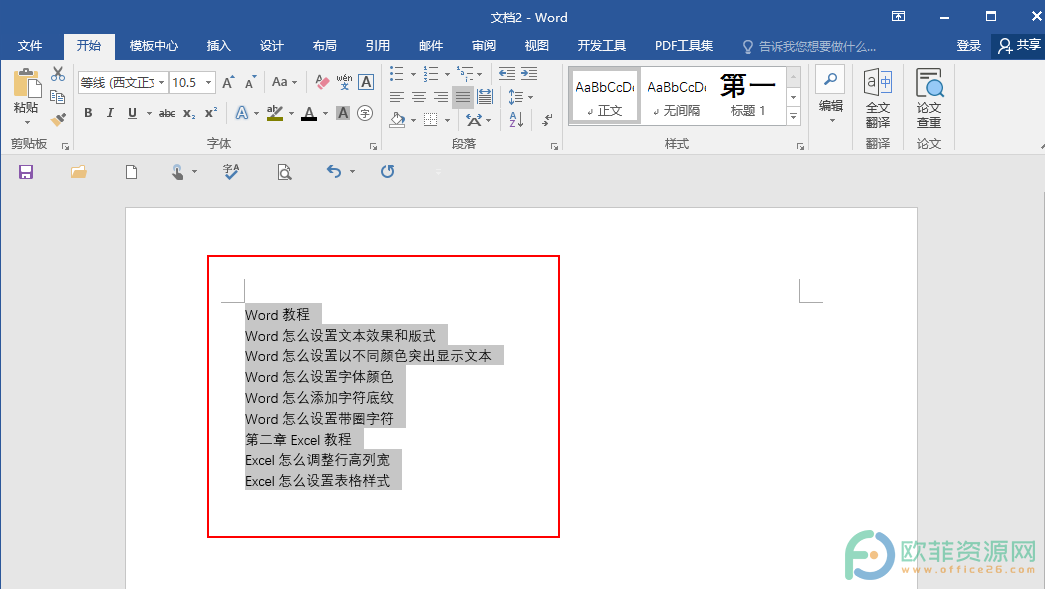
第二步:在Word界面左上角找到并点击“开始”,接着在“段落”栏找到斜排的123后面跟着横线的图标(如下图所示),在“列表库”中找到并点击自己想要的多级列表样式,我们还可以点击“定义新的多级列表”进行设置;
Word文档怎么添加编号
小伙伴们在日常写东西时,是不是也经常会给内容添加一定的标号呢,添加编号之后,我们可以看到内容会更加地有条理。比如我们写各种文字答题的时候,写各种分类列举的时候,写各种
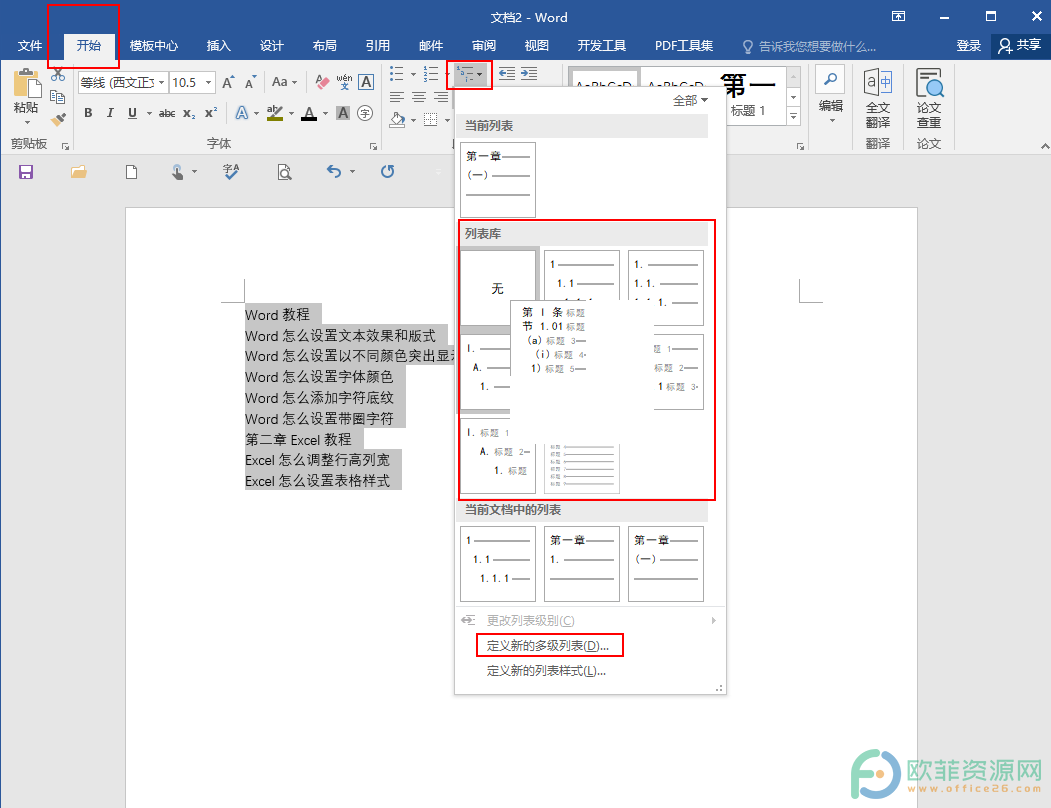
第三步:选择号某个多级列表样式之后,我们将鼠标定位到需要调整为下一级列表的内容前,按一下键盘上的“tab”键盘,就可以了;
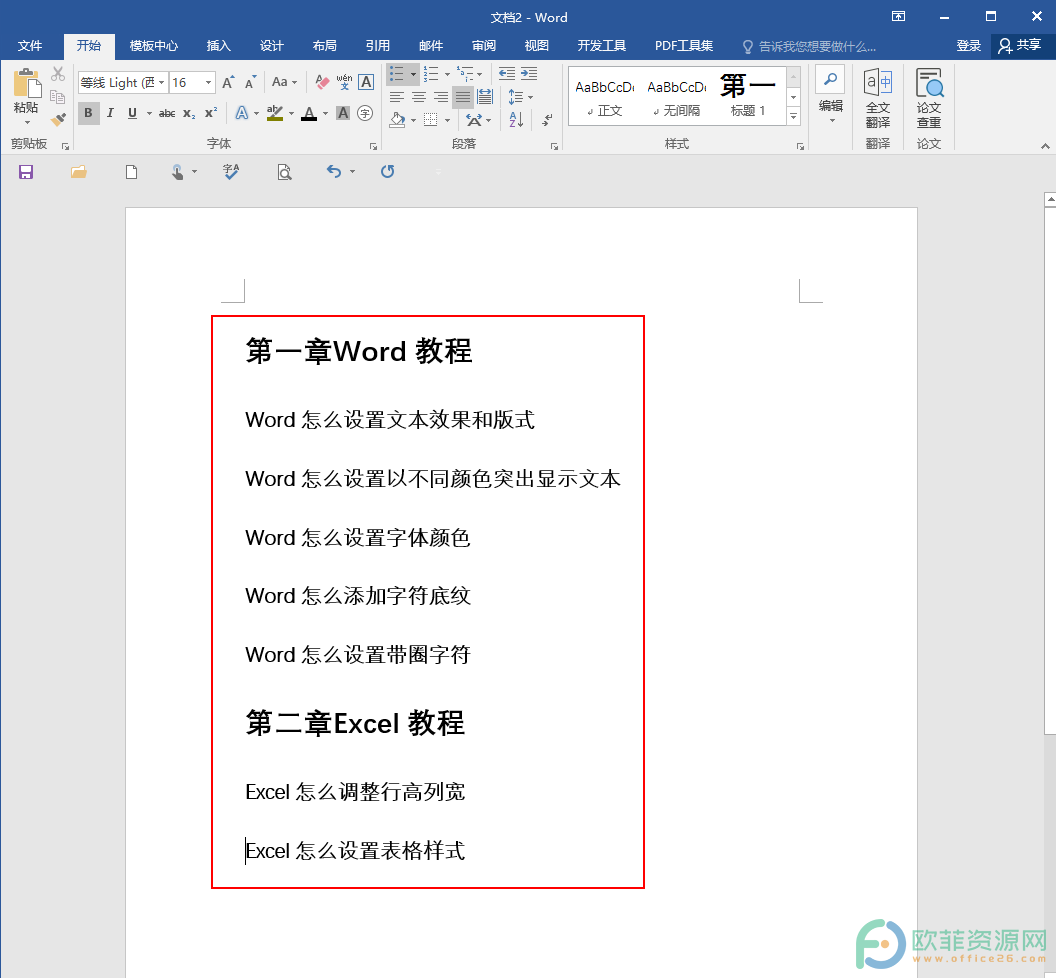
第四步:设置完成后,我们还可以根据自己的需要,为下一级的列表设置编号;

第五步:设置完成后,点击如下图所示的图标,保存文档就可以了(根据个人设置,该图标可能默认位于菜单栏上方)。
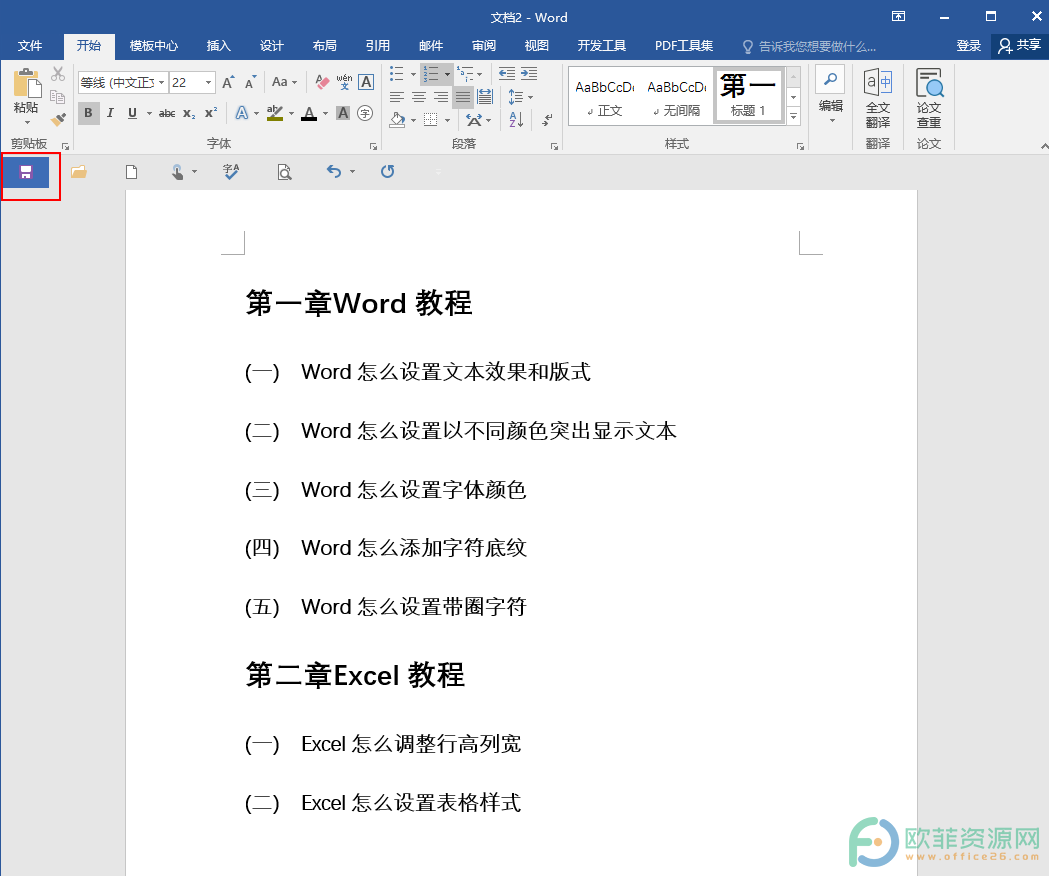
以上就是Word文档添加多级列表的方法教程的全部内容了。我们在给文档添加多级列表时,如果对列表库中的多级列表样式不喜欢,我们还可以定义新的多级列表,小伙伴们可以按需使用。
Word文档怎么添加项目符号
我们在使用Word文档制作各种文本内容时,都会对文本内容进行基础的排版。比如给文本内容添加项目符号,添加编号,进行基础的对齐,缩进等等,使文本看起来更加地吸引人,更加地有条





